如何在PDF文件中快速查找关键词(怎么在pdf中查找关键字)
Word大家都很熟悉,我们在编辑Word文档的时候经常会使用到一个功能,“查找”功能,可以通过一个关键词全文查找关键词在文中所在位置。那如果我们阅读的是PDF文档呢?是否也可以像Word一样在PDF文件中快速查找关键词呢?
随着PDF使用范围的越来越广,PDF工具也越来越多,功能更是越来越全面,想在PDF文件中查找关键词已经不是什么难事了,今天就给大家推荐一个很好用的PDF工具“金闪PDF编辑器”,无论是手机、平板还是电脑,都可以在PDF文件中快速查找关键词。
手机在PDF文件快速查找关键词步骤:
(1)在手机或平板下载“金闪PDF编辑器”并打开,在首页的“文件”里面找到需要查找的PDF文件打开;
(2)打开文件后点击右上角“查找”图标,然后在图标后面输入需要查找的关键词;
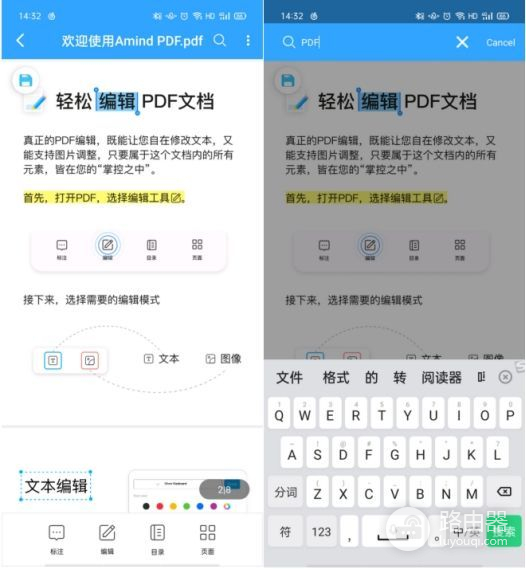
(3)输入关键词后在键盘处点击“搜索”按钮,就可以搜索出关键词在全文中所在的段落也页数,点击还可以直接跳转到所在页面。
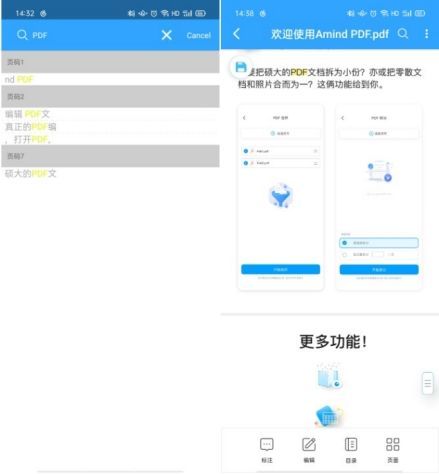
电脑在PDF文件快速查找关键词步骤:
(1)在电脑上下载“金闪PDF编辑器”并打开,在首页打开需要查找的PDF文件;
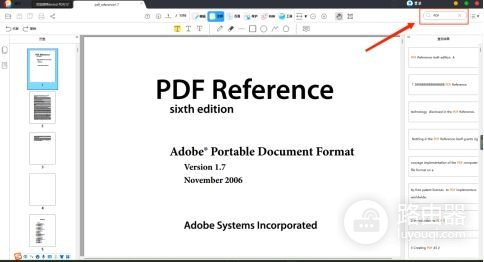
(2)打开PDF文件后,在右上角的“搜索”按钮后的空白处输入关键词,再点击回车键,并查找到关键词所在段落内容,点击可以直接跳转到所在页面。
以上就是关于PDF文件通过关键词全文查找的工具及操作步骤,即使是PDF文件,也可以像Word或Excel一样简单快速通过关键词查找,不仅如此,金闪PDF编辑器还可以像Word一样编辑PDF文本和图片、给PDF文件添加注释、PDF页面管理、PDF合并或拆分等等,功能齐全,关于PDF,你所需要的功能他都有。














